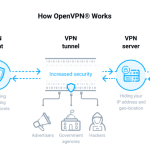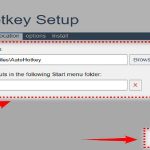Cài Đặt Phần Mềm Mặc Định Khi Mở File Trên Windows & Macbook
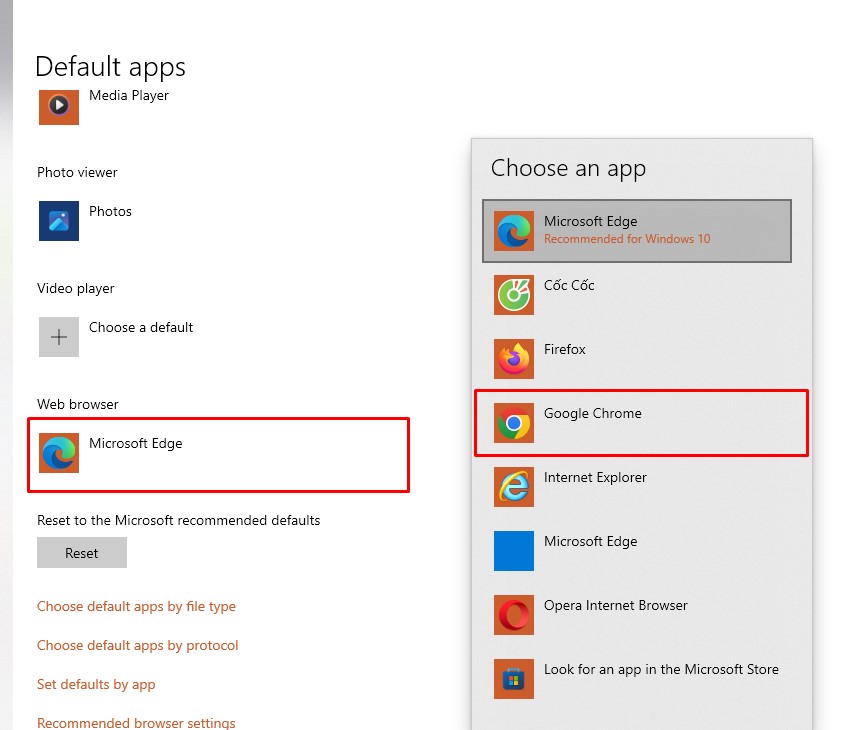
Việc cài đặt phần mềm mặc định giúp bạn dễ dàng quản lý cách các tệp tin được mở mỗi khi nhấp đúp vào. Trên cả Windows và Macbook, người dùng đều có thể thay đổi ứng dụng mặc định theo ý muốn để tăng tính cá nhân hóa và tối ưu trải nghiệm sử dụng máy tính.
Tại sao nên cài phần mềm mặc định?
Việc thiết lập phần mềm mặc định có nhiều lợi ích rõ ràng:
-
Giảm thời gian lựa chọn ứng dụng mỗi lần mở file.
-
Đảm bảo tính nhất quán trong công việc, đặc biệt với file văn bản, hình ảnh hay video.
-
Tránh mở nhầm bằng ứng dụng không phù hợp hoặc chậm.
Ví dụ, bạn có thể đặt Foxit Reader làm ứng dụng mặc định thay cho Microsoft Edge khi mở file PDF để tăng tốc độ và tiện lợi hơn trong công việc.
Cách cài phần mềm mặc định trên Windows
1. Thay đổi từ phần cài đặt hệ thống
Đây là cách trực tiếp và dễ thực hiện nhất cho người dùng Windows 10/11.
-
Mở Settings → Chọn Apps → Default apps.
-
Cuộn xuống và tìm loại file hoặc định dạng cần thay đổi.
-
Chọn ứng dụng mới để sử dụng làm mặc định.
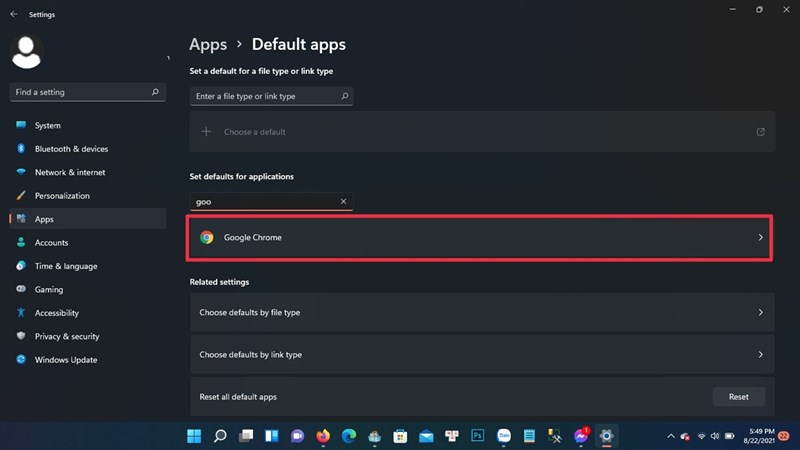
2. Đổi phần mềm mặc định theo định dạng file
Nếu bạn chỉ muốn thay đổi cho một định dạng cụ thể (như .jpg, .mp4):
-
Nhấp chuột phải vào file → Chọn Open with → Choose another app.
-
Chọn phần mềm mong muốn, tích vào ô Always use this app → Nhấn OK.
📌 Tip: Nếu phần mềm bạn muốn chọn không có trong danh sách, chọn “More apps” hoặc “Look for another app on this PC”.
Hướng dẫn cài ứng dụng mặc định trên Macbook
Trên hệ điều hành macOS, cách thay đổi phần mềm mặc định có chút khác biệt nhưng cũng rất đơn giản.
Bước 1: Chọn file cần thay đổi
-
Nhấp chuột phải (hoặc Ctrl + click) vào file → Chọn Get Info.
Bước 2: Chỉnh ứng dụng mở file
-
Trong cửa sổ Info, tìm đến mục Open with.
-
Chọn phần mềm bạn muốn đặt làm mặc định.
-
Nhấn Change All… để áp dụng với tất cả file cùng định dạng.

💡 macOS không có trình chọn mặc định như Windows, vì vậy bạn cần thực hiện từng loại định dạng file một cách thủ công.
Một số phần mềm phổ biến nên đặt mặc định
Tùy theo nhu cầu, bạn có thể cài đặt mặc định cho các phần mềm như:
-
File PDF: Foxit Reader, Adobe Acrobat Reader
-
File video (MP4, AVI): VLC Media Player, PotPlayer
-
Hình ảnh (JPG, PNG): IrfanView, Windows Photos
-
Tài liệu (DOC, XLS): Microsoft Office, LibreOffice
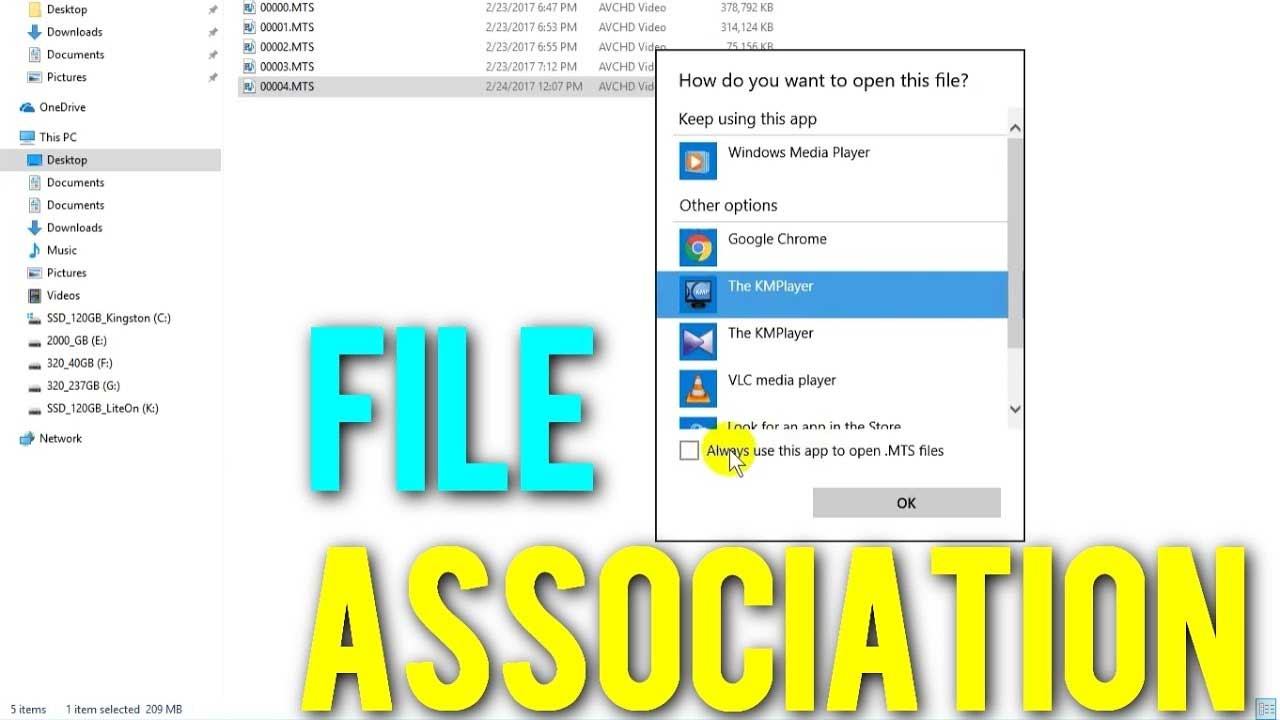
Những lỗi thường gặp khi cài ứng dụng mặc định
Không hiện phần mềm mong muốn
Nguyên nhân thường do ứng dụng chưa được cài đúng cách. Giải pháp:
-
Cài đặt lại phần mềm.
-
Đảm bảo phần mềm tương thích với hệ điều hành.
File không tự động mở bằng phần mềm đã chọn
Hãy kiểm tra lại thiết lập hoặc reset mặc định rồi cài lại. Đôi khi Windows bị lỗi nhỏ và không ghi nhận thay đổi.
Mẹo nâng cao: Dùng phần mềm quản lý mở file
Bạn có thể sử dụng công cụ như Default Programs Editor (cho Windows) để dễ dàng:
-
Gán ứng dụng mặc định theo đuôi file.
-
Tùy chỉnh biểu tượng và mô tả mở file.
-
Reset toàn bộ thiết lập về mặc định gốc.
Lời khuyên từ chuyên gia HOIQUANTINHOC.VN
Việc quản lý phần mềm mặc định là yếu tố nhỏ nhưng tạo nên trải nghiệm dùng máy tính mượt mà và hiệu quả hơn rất nhiều. Hãy đầu tư vài phút để thiết lập đúng ứng dụng bạn sử dụng thường xuyên nhất.
Đừng quên cập nhật các phần mềm này để tránh lỗi bảo mật hay xung đột hệ thống. Với người làm việc văn phòng, chỉnh sửa hình ảnh hay quản lý video, việc này còn giúp tiết kiệm đáng kể thời gian mỗi ngày.
🔗 Xem thêm bài viết hữu ích tại:
👉 Thủ thuật máy tính hiệu quả
👉 Cách tối ưu hóa hiệu năng Windows
👉 Cách kiểm tra phần mềm đang chạy ngầm
Câu hỏi thường gặp (FAQs)
❓ Cài đặt phần mềm mặc định có ảnh hưởng tới hệ điều hành không?
Không. Việc thay đổi ứng dụng mặc định chỉ ảnh hưởng tới cách mở file, không can thiệp vào hệ thống.
❓ Tôi có thể đặt nhiều phần mềm mặc định cho cùng loại file không?
Không thể. Một định dạng chỉ được mở mặc định bằng một ứng dụng. Tuy nhiên, bạn có thể chọn ứng dụng khác bằng cách nhấn chuột phải → Open with.
❓ Sau khi cập nhật Windows, phần mềm mặc định bị thay đổi. Làm sao khắc phục?
Hãy vào lại phần Settings > Default apps và cài lại ứng dụng mặc định như hướng dẫn.
Kết luận
Việc cài đặt phần mềm mặc định khi mở file là thao tác thiết yếu giúp bạn tối ưu công việc và sử dụng máy tính hiệu quả hơn. Dù dùng Windows hay Macbook, bạn đều có thể dễ dàng kiểm soát định dạng và ứng dụng mở file theo cách của riêng mình.
Nếu bạn là người thường xuyên làm việc với nhiều loại file, hãy kiểm tra lại thiết lập mặc định ngay hôm nay để tiết kiệm thời gian và nâng cao hiệu suất công việc.
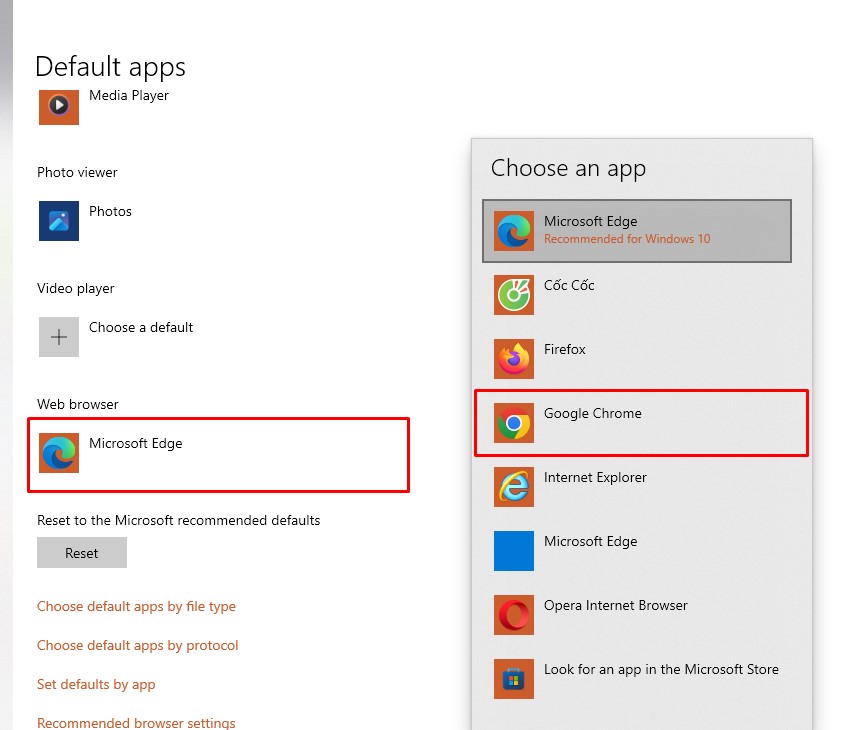
💬 Bạn có thể để lại câu hỏi hoặc góp ý tại chuyên mục Hỏi Đáp IT để được hỗ trợ miễn phí từ cộng đồng HOIQUANTINHOC.VN.